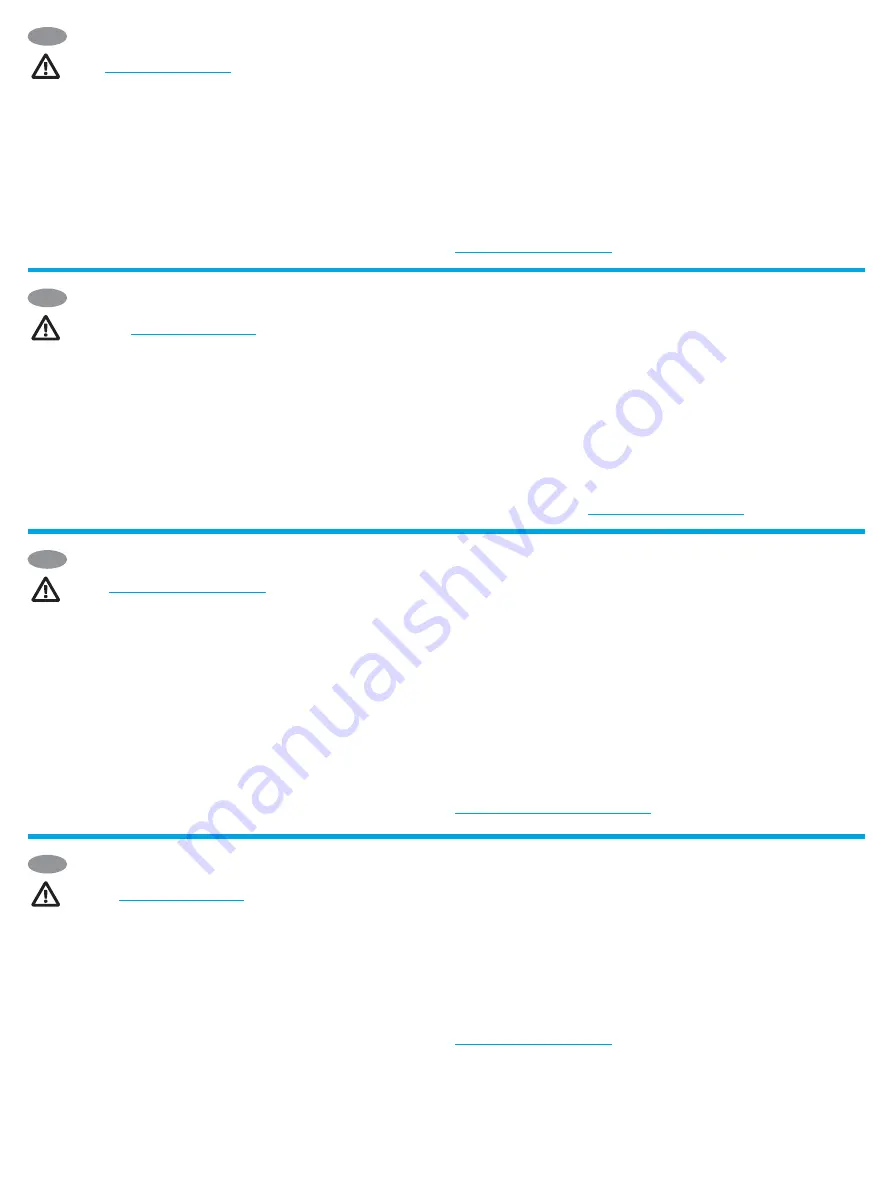
5
HR
ZHCN
BG
ES
NOTA:
actualice primero el firmware de la impresora para garantizar su
compatibilidad y cumplir las normativas:
1
. Asegúrese de que el accesorio Jetdirect LAN está desconectado de la impresora.
2
. Visite
www.hp.com/go/FutureSmart
y seleccione
Upgrade now
(Actualizar ahora).
3
. Busque su impresora y seleccione el
enlace a la descarga de firmware
.
4
. Siga las
instrucciones para actualizar el firmware de la impresora.
5
. Siga las instrucciones para
instalar el accesorio Jetdirect LAN a continuación.
Pasos A y B:
Determine la ubicación del accesorio HP Jetdirect LAN:
• Coloque el accesorio LAN en una pared cercana a la impresora.
• Coloque el accesorio LAN directamente en la impresora.
Desconecte la impresora de la corriente.
Pasos A1 y A2:
para colocar el accesorio LAN en la pared, separe un conjunto de las
tiras de fijación proporcionadas y quite el adhesivo posterior de cada pieza. Coloque
una de las tiras en el accesorio LAN y la otra en una pared lisa que no sea de metal,
cerca de la impresora. Repita el proceso para el resto de fijaciones.
Paso A3:
coloque el accesorio LAN con las tiras de fijación en la pared.
Paso A4-A6:
1. Conecte el extremo tipo B del cable USB (redondo) al puerto USB de la parte posterior del
accesorio LAN. Conecte el cable Ethernet (no suministrado) al puerto Ethernet de la parte
posterior del accesorio LAN.
2. Conecte el otro extremo del cable Ethernet a la red.
3. Conecte el extremo tipo A del cable USB (plano) al puerto USB accesorio correspondiente de la
parte posterior de la impresora.
Pasos B1 y B2:
para colocar el accesorio LAN en la impresora, separe un conjunto de las tiras de
fijación proporcionadas y quite el adhesivo posterior de cada pieza. Coloque una de las tiras en el
accesorio LAN y la otra en la ubicación que desee en la impresora. Repita el proceso para el resto
de fijaciones.
Paso B3:
coloque el accesorio LAN con las tiras de fijación en la impresora.
Paso B4-B6:
consulte los pasos A4-A6 arriba.
Pasos A7 y B7:
encienda la impresora. Imprima un informe de configuración para confirmar que
la instalación se ha realizado correctamente. Se mostrará una entrada del accesorio HP Jetdirect
LAN en la sección Installed Personalities and Options (Usuarios y opciones instalados) en la página
de configuración de la impresora.
NOTA:
consulte información adicional sobre la configuración y la solución de problemas en
www.hp.com/support/jdlanaccessory
ЗАБЕЛЕЖКА:
За да осигурите съвместимост на принтера и да поддържате
съответствие с регулациите, актуализирайте фърмуера на принтера:
1
. Уверете се, че аксесоарът за локална мрежа Jetdirect не е свързан с принтера.
2
. Отидете на
www.hp.com/go/FutureSmart
и изберете
Upgrade now
(Надстройване
сега).
3
. Намерете принтера си и изберете връзката
Firmware Download
(Изтегляне
на фърмуер).
4
. Следвайте инструкциите за надграждане на фърмуера на
принтера.
5
. Следвайте инструкциите по-долу за инсталиране на аксесоара за
локална мрежа Jetdirect.
Стъпки A и B:
Определете мястото за аксесоара за локална мрежа HP Jetdirect:
•
Прикрепете аксесоара за локална мрежа към стена близо до принтера.
•
Прикрепете аксесоара за локална мрежа директно към принтера.
Изключете захранването на принтера.
Стъпки A1, A2:
За да прикрепите аксесоара за локална мрежа към стената,
отделете един комплект от предоставените ленти за закрепване и отстранете
лепилната подложка от всяка част. Прикрепете едната лента към аксесоара за
локална мрежа, а другата – към гладка неметална стена близо до принтера.
Повторете за другия комплект ленти за закрепване.
Стъпка A3:
Прикрепете аксесоара за локална мрежа към лентите за закрепване на
стената.
Стъпки A4 – A6:
1.
Свържете края на кабела със съединител USB Type-B (заоблен) към USB порта на гърба
на аксесоара за локална мрежа, свържете и Ethernet кабел (не се предоставя в комплекта)
към Ethernet порта на гърба на аксесоара.
2.
Свържете другия край на Ethernet кабела към мрежата.
3.
Свържете края на кабела със съединител USB Type-A (плосък) към съответния USB порт
на задната част на принтера.
Стъпки B1, B2:
За да прикрепите аксесоара за локална мрежа към принтера, отделете един
комплект от предоставените ленти за закрепване и отстранете лепилната подложка от всяка
част. Прикрепете едната лента към аксесоара за локална мрежа, а другата прикрепете към
желаното място върху принтера. Повторете за другия комплект ленти за закрепване.
Стъпка B3:
Прикрепете аксесоара за локална мрежа към лентите за закрепване на принтера.
Стъпки B4 – B6:
Вж. A4 – A6 по-горе.
Стъпки A7, B7:
Включете захранването на принтера. Отпечатайте отчет за конфигурация,
за да потвърдите правилната инсталация. В раздела „Installed Personalities and Options“
(Инсталирани езици и опции) на страницата с конфигурацията на принтера ще се покаже
запис „HP Jetdirect LAN Accessory“ (Аксесоар за локална мрежа HP Jetdirect).
ЗАБЕЛЕЖКА:
Вижте допълнителна информация за настройване, конфигуриране и
отстраняване на проблеми на
www.hp.com/support/jdlanaccessory
.
注:
要确保打印机兼容并保持符合法规,请更新打印机固件:
1
.
确保从打印机上拔下了
Jetdirect
LAN
附件。
2
.
访问
www.hp.com/go/FutureSmart
,然后选择
立即升级
。
3
.
查找
您的打印机,然后选择
固件下载
链接。
4
.
按照说明升级打印机固
件。
5
.
按照下方的说明安装
Jetdirect
LAN
附件。
步骤
A
和
B
:
确定
HP
Jetdirect
LAN
附件的位置:
•
将
LAN
附件连接到打印机附近的墙上。
•
将
LAN
附件直接安装到打印机上。
关闭打印机的电源。
步骤
A1
、
A2
:
要将
LAN
附件连接到墙上,请从所提供的紧固件
条中分出一组,并从每个部件上揭下粘性背衬。将其中一条连
接到
LAN
附件上,并将另一条连接到打印机附近平滑的非金属
墙上。对另一组紧固件重复该操作。
步骤
A3
:
将
LAN
附件连接到墙上的紧固件条。
步骤
A4-A6
:
1. 将电缆的
USB
B
型(带圆角)一端连接到
LAN
附件背面的
USB
端口,
并将一条以太网电缆(未提供)连接到
LAN
附件背面的以太网端口。
2. 将以太网电缆的另一端连接到您的网络。
3. 将电缆的
USB
A
型(扁平)一端连接到打印机背面相应的
USB
附件端
口。
步骤
B1
、
B2
:
要将
LAN
附件连接到打印机,请从所提供的紧固件条中
分出一组,并从每个部件上揭下粘性背衬。将其中一条连接到
LAN
附件
上,并将另一条连接到打印机上所需的位置。对另一组紧固件重复该操
作。
步骤
B3
:
将
LAN
附件连接到打印机上的紧固件条。
步骤
B4-B6
:
请参阅上面的
A4-A6
。
步骤
A7
、
B7
:
打开打印机电源。打印配置报告以确认安装正确。随
后将在打印机配置页的“已安装的个性设置和选件”部分下显示一个
HP
Jetdirect
LAN
附件的条目。
注:
有关其他设置、配置和故障排除信息,请访问
www.hp.com/support/jdlanaccessory
NAPOMENA:
Ažurirajte firmver pisača da biste zajamčili kompatibilnost pisača i
očuvali sukladnost s pravnom regulativom:
1
. Uvjerite se da je Jetdirect LAN Accessory odspojen s pisača.
2
. Posjetite
www.hp.com/go/FutureSmart
i odaberite
Upgrade now
(Nadogradi sada).
3
. Pronađite svoj pisač i odaberite poveznicu
Firmware
Download
(Preuzimanje
firmvera).
4
. Pratite upute za nadogradnju firmvera pisača.
5
. Pratite upute za instalaciju
Jetdirect LAN Accessory u nastavku.
Koraci A i B:
Utvrdite lokaciju HP Jetdirect LAN Accessory:
•
Postavite LAN Accessory na zid u blizini pisača.
•
Priključite LAN Accessory izravno na pisač.
ISKLJUČITE napajanje pisača.
Koraci A1, A2:
Za postavljanje LAN pribora na zid, odvojite jedan set priloženih traka
za pričvršćivanje i uklonite poleđinu sa svakog ljepljivog dijela. Učvrstite jednu od traka
na LAN pribor, a drugu na glatki nemetalni zid u blizini pisača. Ponovite za drugi set za
pričvršćivanje.
Korak A3:
Pričvrstite LAN pribor na trake za pričvršćivanje na zidu.
Koraci A4-A6:
1.
Priključite USB Type-B (zaokruženi) kraj kabela na USB priključak na poleđini LAN Accessory te
priključite Ethernet kabel (nije priložen) na Ethernet priključak na poleđini LAN Accessory.
2.
Priključite drugi kraj Ethernet kabela na svoju mrežu.
3.
Priključite USB Type-A (ravni) kraj kabela na odgovarajući USB priključak za pribor na poleđini
pisača.
Koraci B1, B2:
Za postavljanje LAN pribora na pisač, odvojite jedan set priloženih traka za
pričvršćivanje i uklonite poleđinu sa svakog ljepljivog dijela. Učvrstite jednu od traka na LAN pribor,
a drugu na željeno mjesto na pisaču. Ponovite za drugi set za pričvršćivanje.
Korak B3:
Pričvrstite LAN pribor na trake za pričvršćivanje na pisaču.
Koraci B4-B6:
Pogledajte A4-A6 iznad.
Koraci A7, B7:
UKLJUČITE napajanje pisača. Ispišite Izvještaj o konfiguraciji za potvrdu ispravne
instalacije. HP Jetdirect LAN Accessory će biti prikazan kao stavka u odjeljku Installed Personalities
and Options stranice pisača Configuration (Konfiguracija).
NAPOMENA:
Pogledajte dodatne informacije o postavljanju, konfiguraciji i rješavanju poteškoća na
Содержание 5851-8004
Страница 2: ...2 A B 1 3 5 2 4 6 A A A A A A A B ...
Страница 3: ...3 1 3 5 2 4 B B B B B 6 B ...
Страница 15: ...15 ...
















